OPEL ASTRA K 2017.5 Инструкция по эксплуатации (in Russian)
Manufacturer: OPEL, Model Year: 2017.5, Model line: ASTRA K, Model: OPEL ASTRA K 2017.5Pages: 565, PDF Size: 11.68 MB
Page 221 of 565
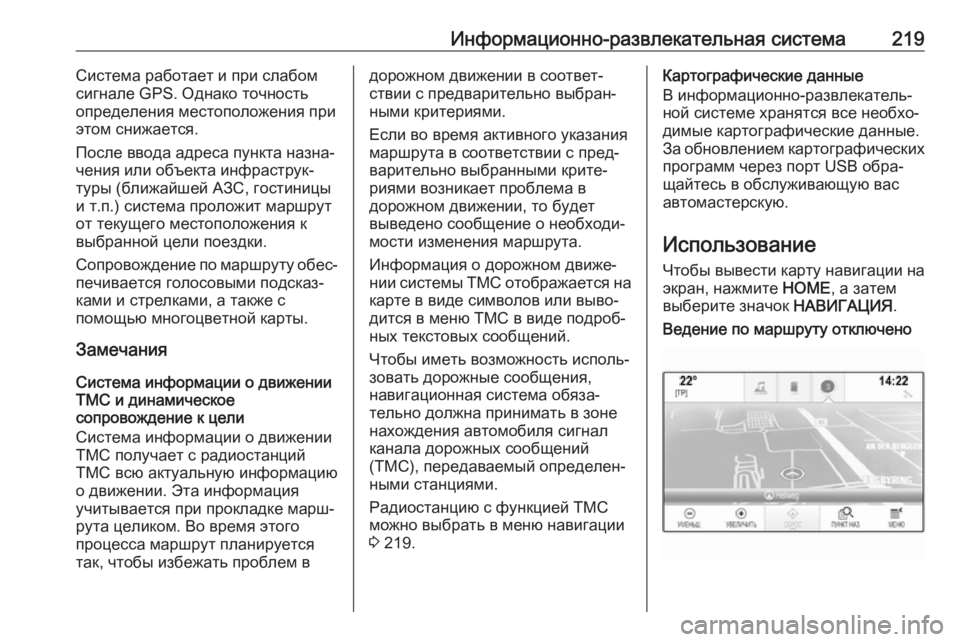
Информационно-развлекательная система219Система работает и при слабом
сигнале GPS. Однако точность
определения местоположения при
этом снижается.
После ввода адреса пункта назна‐
чения или объекта инфраструк‐
туры (ближайшей АЗС, гостиницы
и т.п.) система проложит маршрут
от текущего местоположения к
выбранной цели поездки.
Сопровождение по маршруту обес‐
печивается голосовыми подсказ‐
ками и стрелками, а также с
помощью многоцветной карты.
Замечания
Система информации о движении TMC и динамическое
сопровождение к цели
Система информации о движении
TMC получает с радиостанций
TMC всю актуальную информацию
о движении. Эта информация
учитывается при прокладке марш‐
рута целиком. Во время этого
процесса маршрут планируется
так, чтобы избежать проблем вдорожном движении в соответ‐
ствии с предварительно выбран‐
ными критериями.
Если во время активного указания
маршрута в соответствии с пред‐
варительно выбранными крите‐
риями возникает проблема в
дорожном движении, то будет
выведено сообщение о необходи‐
мости изменения маршрута.
Информация о дорожном движе‐
нии системы TMC отображается на карте в виде символов или выво‐
дится в меню TMC в виде подроб‐
ных текстовых сообщений.
Чтобы иметь возможность исполь‐
зовать дорожные сообщения,
навигационная система обяза‐
тельно должна принимать в зоне
нахождения автомобиля сигнал
канала дорожных сообщений
(TMC), передаваемый определен‐
ными станциями.
Радиостанцию с функцией TMC
можно выбрать в меню навигации
3 219.Картографические данные
В информационно-развлекатель‐
ной системе хранятся все необхо‐
димые картографические данные.
За обновлением картографических
программ через порт USB обра‐
щайтесь в обслуживающую вас
автомастерскую.
Использование
Чтобы вывести карту навигации на экран, нажмите HOME, а затем
выберите значок НАВИГАЦИЯ.Ведение по маршруту отключено
Page 222 of 565
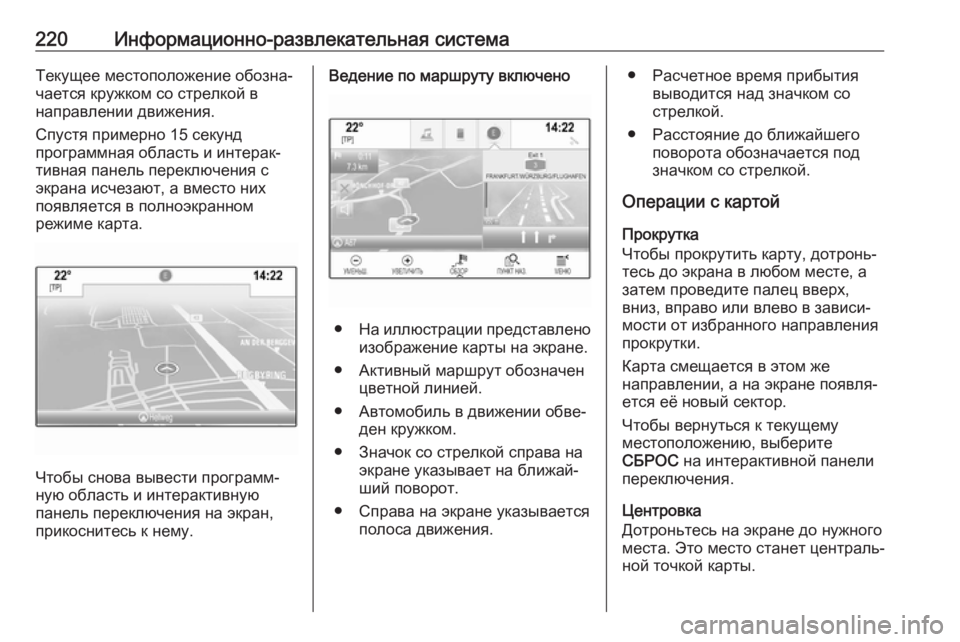
220Информационно-развлекательная системаТекущее местоположение обозна‐
чается кружком со стрелкой в
направлении движения.
Спустя примерно 15 секунд
программная область и интерак‐
тивная панель переключения с
экрана исчезают, а вместо них появляется в полноэкранном
режиме карта.
Чтобы снова вывести программ‐
ную область и интерактивную
панель переключения на экран,
прикоснитесь к нему.
Ведение по маршруту включено
● На иллюстрации представлено
изображение карты на экране.
● Активный маршрут обозначен цветной линией.
● Автомобиль в движении обве‐ ден кружком.
● Значок со стрелкой справа на экране указывает на ближай‐
ший поворот.
● Справа на экране указывается полоса движения.
● Расчетное время прибытиявыводится над значком со
стрелкой.
● Расстояние до ближайшего поворота обозначается под
значком со стрелкой.
Операции с картой
Прокрутка
Чтобы прокрутить карту, дотронь‐
тесь до экрана в любом месте, а
затем проведите палец вверх,
вниз, вправо или влево в зависи‐
мости от избранного направления
прокрутки.
Карта смещается в этом же
направлении, а на экране появля‐
ется её новый сектор.
Чтобы вернуться к текущему
местоположению, выберите
СБРОС на интерактивной панели
переключения.
Центровка
Дотроньтесь на экране до нужного
места. Это место станет централь‐
ной точкой карты.
Page 223 of 565
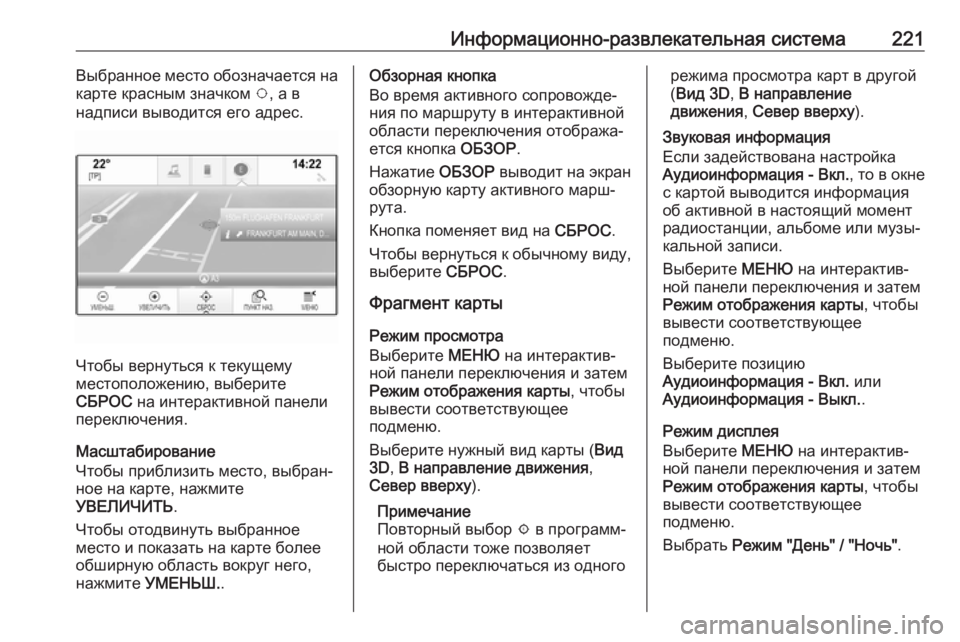
Информационно-развлекательная система221Выбранное место обозначается на
карте красным значком v, а в
надписи выводится его адрес.
Чтобы вернуться к текущему
местоположению, выберите
СБРОС на интерактивной панели
переключения.
Масштабирование
Чтобы приблизить место, выбран‐
ное на карте, нажмите
УВЕЛИЧИТЬ .
Чтобы отодвинуть выбранное
место и показать на карте более
обширную область вокруг него,
нажмите УМЕНЬШ. .
Обзорная кнопка
Во время активного сопровожде‐ ния по маршруту в интерактивной
области переключения отобража‐
ется кнопка ОБЗОР.
Нажатие ОБЗОР выводит на экран
обзорную карту активного марш‐
рута.
Кнопка поменяет вид на СБРОС.
Чтобы вернуться к обычному виду, выберите СБРОС.
Фрагмент карты
Режим просмотра
Выберите МЕНЮ на интерактив‐
ной панели переключения и затем
Режим отображения карты , чтобы
вывести соответствующее
подменю.
Выберите нужный вид карты ( Вид
3D , В направление движения ,
Север вверху ).
Примечание
Повторный выбор x в программ‐
ной области тоже позволяет
быстро переключаться из одногорежима просмотра карт в другой
( Вид 3D , В направление
движения , Север вверху ).
Звуковая информация
Если задействована настройка
Аудиоинформация - Вкл. , то в окне
с картой выводится информация
об активной в настоящий момент
радиостанции, альбоме или музы‐
кальной записи.
Выберите МЕНЮ на интерактив‐
ной панели переключения и затем
Режим отображения карты , чтобы
вывести соответствующее
подменю.
Выберите позицию
Аудиоинформация - Вкл. или
Аудиоинформация - Выкл. .
Режим дисплея
Выберите МЕНЮ на интерактив‐
ной панели переключения и затем
Режим отображения карты , чтобы
вывести соответствующее
подменю.
Выбрать Режим "День" / "Ночь" .
Page 224 of 565
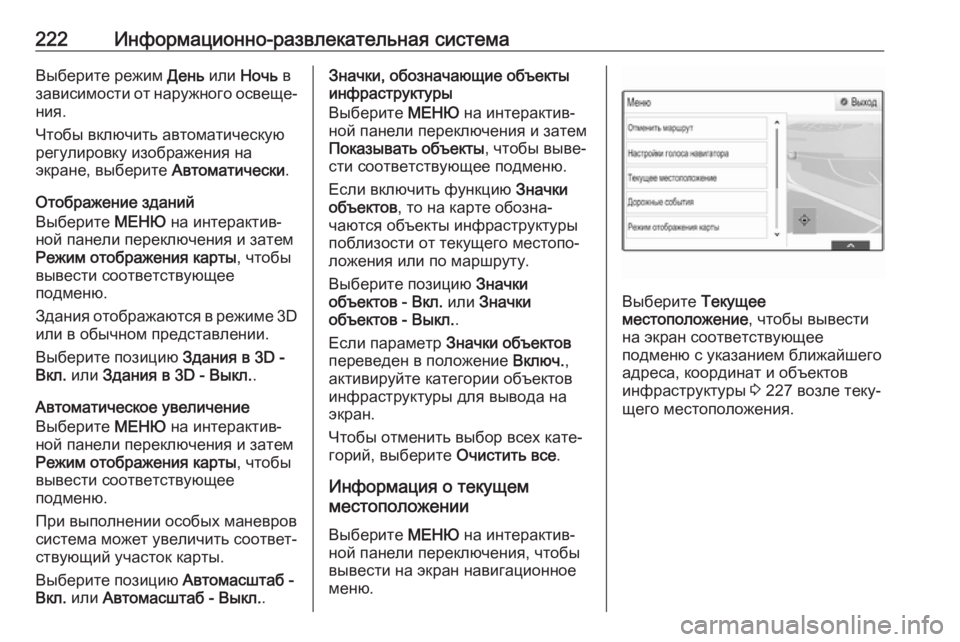
222Информационно-развлекательная системаВыберите режим День или Ночь в
зависимости от наружного освеще‐ ния.
Чтобы включить автоматическую
регулировку изображения на
экране, выберите Автоматически.
Отображение зданий
Выберите МЕНЮ на интерактив‐
ной панели переключения и затем
Режим отображения карты , чтобы
вывести соответствующее
подменю.
Здания отображаются в режиме 3D
или в обычном представлении.
Выберите позицию Здания в 3D -
Вкл. или Здания в 3D - Выкл. .
Автоматическое увеличение
Выберите МЕНЮ на интерактив‐
ной панели переключения и затем
Режим отображения карты , чтобы
вывести соответствующее
подменю.
При выполнении особых маневров
система может увеличить соответ‐
ствующий участок карты.
Выберите позицию Автомасштаб -
Вкл. или Автомасштаб - Выкл. .Значки, обозначающие объекты
инфраструктуры
Выберите МЕНЮ на интерактив‐
ной панели переключения и затем
Показывать объекты , чтобы выве‐
сти соответствующее подменю.
Если включить функцию Значки
объектов , то на карте обозна‐
чаются объекты инфраструктуры поблизости от текущего местопо‐
ложения или по маршруту.
Выберите позицию Значки
объектов - Вкл. или Значки
объектов - Выкл. .
Если параметр Значки объектов
переведен в положение Включ.,
активируйте категории объектов
инфраструктуры для вывода на
экран.
Чтобы отменить выбор всех кате‐
горий, выберите Очистить все.
Информация о текущем
местоположении
Выберите МЕНЮ на интерактив‐
ной панели переключения, чтобы вывести на экран навигационное
меню.
Выберите Текущее
местоположение , чтобы вывести
на экран соответствующее
подменю с указанием ближайшего
адреса, координат и объектов
инфраструктуры 3 227 возле теку‐
щего местоположения.
Page 225 of 565
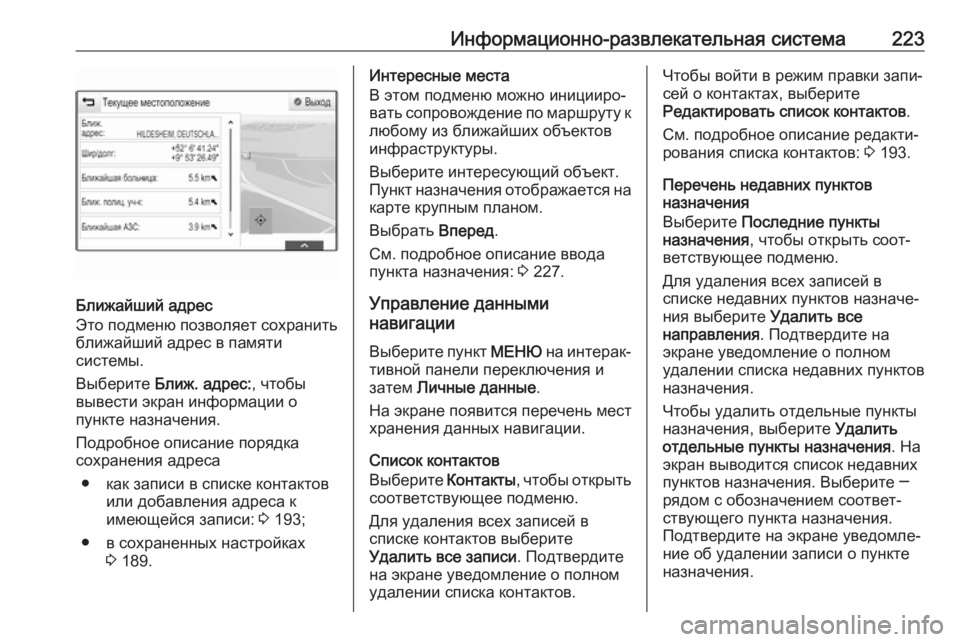
Информационно-развлекательная система223
Ближайший адрес
Это подменю позволяет сохранить
ближайший адрес в памяти
системы.
Выберите Ближ. адрес: , чтобы
вывести экран информации о
пункте назначения.
Подробное описание порядка
сохранения адреса
● как записи в списке контактов или добавления адреса к
имеющейся записи: 3 193;
● в сохраненных настройках 3 189.
Интересные места
В этом подменю можно иницииро‐
вать сопровождение по маршруту к
любому из ближайших объектов
инфраструктуры.
Выберите интересующий объект.
Пункт назначения отображается на карте крупным планом.
Выбрать Вперед.
См. подробное описание ввода пункта назначения: 3 227.
Управление данными
навигации
Выберите пункт МЕНЮ на интерак‐
тивной панели переключения и
затем Личные данные .
На экране появится перечень мест
хранения данных навигации.
Список контактов
Выберите Контакты, чтобы открыть
соответствующее подменю.
Для удаления всех записей в
списке контактов выберите
Удалить все записи . Подтвердите
на экране уведомление о полном
удалении списка контактов.Чтобы войти в режим правки запи‐ сей о контактах, выберите
Редактировать список контактов .
См. подробное описание редакти‐
рования списка контактов: 3 193.
Перечень недавних пунктов
назначения
Выберите Последние пункты
назначения , чтобы открыть соот‐
ветствующее подменю.
Для удаления всех записей в
списке недавних пунктов назначе‐
ния выберите Удалить все
направления . Подтвердите на
экране уведомление о полном удалении списка недавних пунктов
назначения.
Чтобы удалить отдельные пункты
назначения, выберите Удалить
отдельные пункты назначения . На
экран выводится список недавних
пунктов назначения. Выберите ─
рядом с обозначением соответ‐
ствующего пункта назначения.
Подтвердите на экране уведомле‐
ние об удалении записи о пункте
назначения.
Page 226 of 565
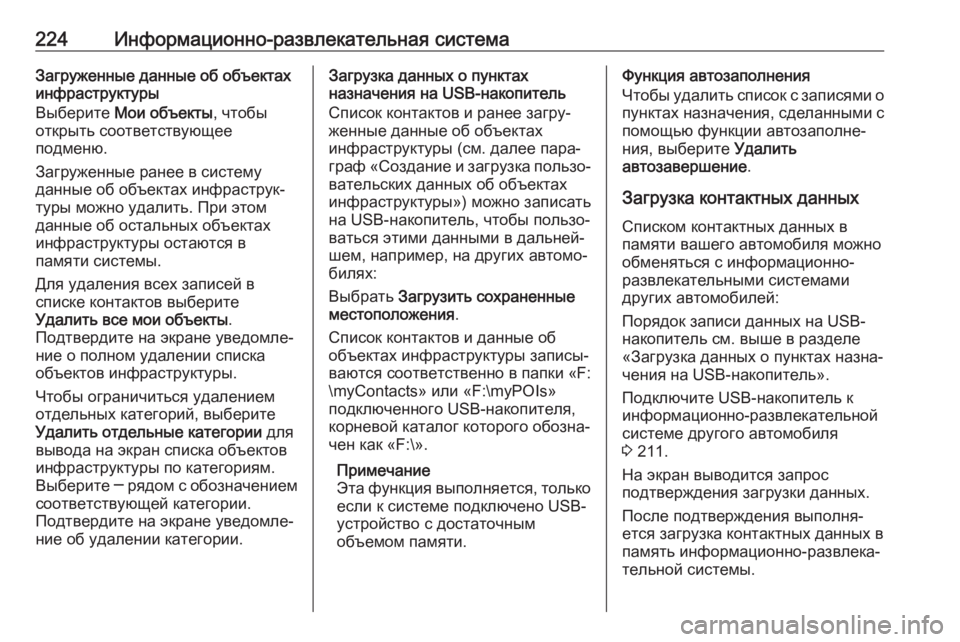
224Информационно-развлекательная системаЗагруженные данные об объектах
инфраструктуры
Выберите Мои объекты , чтобы
открыть соответствующее
подменю.
Загруженные ранее в систему
данные об объектах инфраструк‐ туры можно удалить. При этом
данные об остальных объектах
инфраструктуры остаются в
памяти системы.
Для удаления всех записей в
списке контактов выберите
Удалить все мои объекты .
Подтвердите на экране уведомле‐ ние о полном удалении списка
объектов инфраструктуры.
Чтобы ограничиться удалением
отдельных категорий, выберите
Удалить отдельные категории для
вывода на экран списка объектов
инфраструктуры по категориям.
Выберите ─ рядом с обозначением
соответствующей категории.
Подтвердите на экране уведомле‐
ние об удалении категории.Загрузка данных о пунктах
назначения на USB-накопитель
Список контактов и ранее загру‐
женные данные об объектах
инфраструктуры (см. далее пара‐
граф «Создание и загрузка пользо‐ вательских данных об объектах
инфраструктуры») можно записать
на USB-накопитель, чтобы пользо‐ ваться этими данными в дальней‐
шем, например, на других автомо‐
билях:
Выбрать Загрузить сохраненные
местоположения .
Список контактов и данные об
объектах инфраструктуры записы‐
ваются соответственно в папки «F:
\myContacts» или «F:\myPOIs»
подключенного USB-накопителя,
корневой каталог которого обозна‐
чен как «F:\».
Примечание
Эта функция выполняется, только если к системе подключено USB-
устройство с достаточным
объемом памяти.Функция автозаполнения
Чтобы удалить список с записями о
пунктах назначения, сделанными с помощью функции автозаполне‐ния, выберите Удалить
автозавершение .
Загрузка контактных данных
Списком контактных данных в
памяти вашего автомобиля можно
обменяться с информационно-
развлекательными системами
других автомобилей:
Порядок записи данных на USB-
накопитель см. выше в разделе
«Загрузка данных о пунктах назна‐
чения на USB-накопитель».
Подключите USB-накопитель к
информационно-развлекательной
системе другого автомобиля
3 211.
На экран выводится запрос
подтверждения загрузки данных.
После подтверждения выполня‐
ется загрузка контактных данных в память информационно-развлека‐
тельной системы.
Page 227 of 565
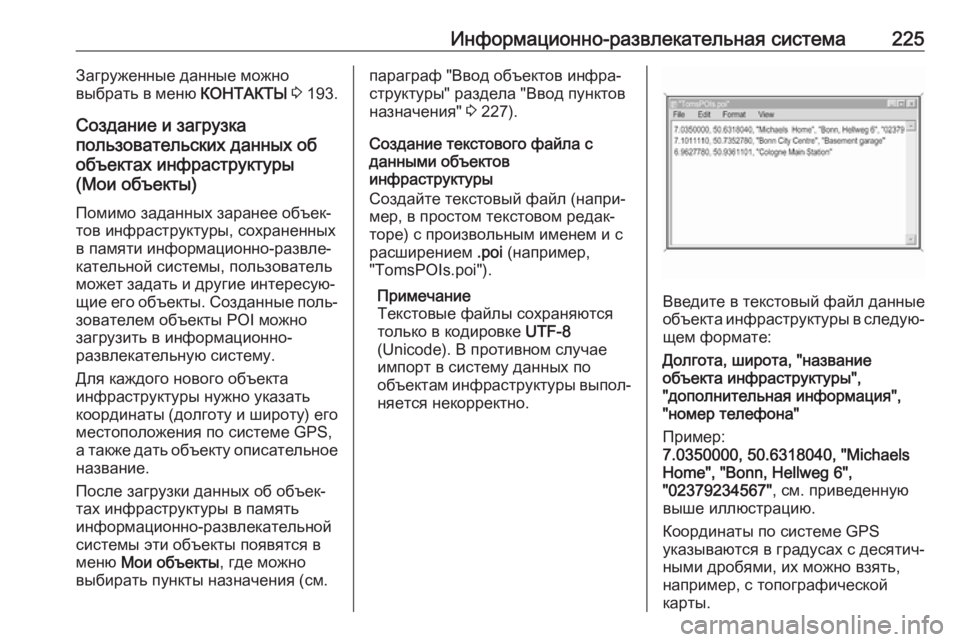
Информационно-развлекательная система225Загруженные данные можно
выбрать в меню КОНТАКТЫ 3 193.
Создание и загрузка
пользовательских данных об
объектах инфраструктуры
(Мои объекты)
Помимо заданных заранее объек‐
тов инфраструктуры, сохраненных
в памяти информационно-развле‐
кательной системы, пользователь
может задать и другие интересую‐
щие его объекты. Созданные поль‐
зователем объекты POI можно
загрузить в информационно-
развлекательную систему.
Для каждого нового объекта
инфраструктуры нужно указать
координаты (долготу и широту) его местоположения по системе GPS,
а также дать объекту описательное название.
После загрузки данных об объек‐
тах инфраструктуры в память
информационно-развлекательной
системы эти объекты появятся в
меню Мои объекты , где можно
выбирать пункты назначения (см.параграф "Ввод объектов инфра‐
структуры" раздела "Ввод пунктов
назначения" 3 227).
Создание текстового файла с
данными объектов
инфраструктуры
Создайте текстовый файл (напри‐
мер, в простом текстовом редак‐
торе) с произвольным именем и с
расширением .poi (например,
"TomsPOIs.poi").
Примечание
Текстовые файлы сохраняются
только в кодировке UTF-8
(Unicode). В противном случае импорт в систему данных по
объектам инфраструктуры выпол‐ няется некорректно.
Введите в текстовый файл данные
объекта инфраструктуры в следую‐
щем формате:
Долгота, широта, "название
объекта инфраструктуры",
"дополнительная информация",
"номер телефона"
Пример:
7.0350000, 50.6318040, "Michaels
Home", "Bonn, Hellweg 6",
"02379234567" , см. приведенную
выше иллюстрацию.
Координаты по системе GPS
указываются в градусах с десятич‐
ными дробями, их можно взять,
например, с топографической
карты.
Page 228 of 565
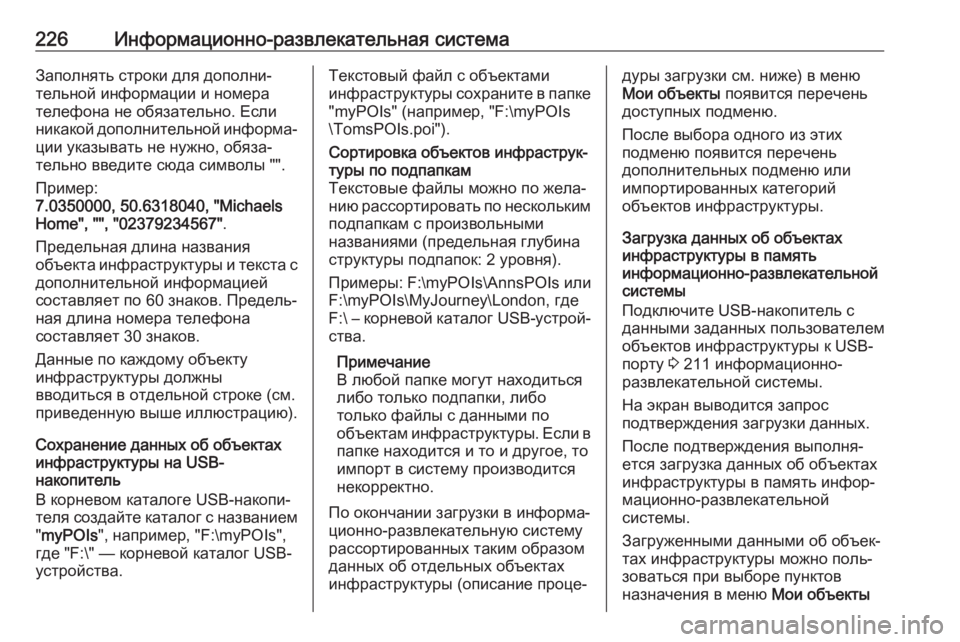
226Информационно-развлекательная системаЗаполнять строки для дополни‐
тельной информации и номера
телефона не обязательно. Если
никакой дополнительной информа‐
ции указывать не нужно, обяза‐
тельно введите сюда символы "".
Пример:
7.0350000, 50.6318040, "Michaels
Home", "", "02379234567" .
Предельная длина названия
объекта инфраструктуры и текста с дополнительной информацией
составляет по 60 знаков. Предель‐
ная длина номера телефона
составляет 30 знаков.
Данные по каждому объекту
инфраструктуры должны
вводиться в отдельной строке (см.
приведенную выше иллюстрацию).
Сохранение данных об объектах
инфраструктуры на USB-
накопитель
В корневом каталоге USB-накопи‐
теля создайте каталог с названием " myPOIs ", например, "F:\myPOIs",
где "F:\" — корневой каталог USB-
устройства.Текстовый файл с объектами
инфраструктуры сохраните в папке "myPOIs" (например, "F:\myPOIs
\TomsPOIs.poi").Сортировка объектов инфраструк‐
туры по подпапкам
Текстовые файлы можно по жела‐
нию рассортировать по нескольким
подпапкам с произвольными
названиями (предельная глубина
структуры подпапок: 2 уровня).
Примеры: F:\myPOIs\AnnsPOIs или
F:\myPOIs\MyJourney\London, где
F:\ – корневой каталог USB-устрой‐
ства.
Примечание
В любой папке могут находиться либо только подпапки, либо
только файлы с данными по
объектам инфраструктуры. Если в
папке находится и то и другое, то
импорт в систему производится
некорректно.
По окончании загрузки в информа‐
ционно-развлекательную систему
рассортированных таким образом
данных об отдельных объектах
инфраструктуры (описание проце‐дуры загрузки см. ниже) в меню
Мои объекты появится перечень
доступных подменю.
После выбора одного из этих
подменю появится перечень
дополнительных подменю или
импортированных категорий
объектов инфраструктуры.
Загрузка данных об объектах
инфраструктуры в память
информационно-развлекательной системы
Подключите USB-накопитель с
данными заданных пользователем
объектов инфраструктуры к USB-
порту 3 211 информационно-
развлекательной системы.
На экран выводится запрос
подтверждения загрузки данных.
После подтверждения выполня‐
ется загрузка данных об объектах инфраструктуры в память инфор‐
мационно-развлекательной
системы.
Загруженными данными об объек‐ тах инфраструктуры можно поль‐
зоваться при выборе пунктов
назначения в меню Мои объекты
Page 229 of 565
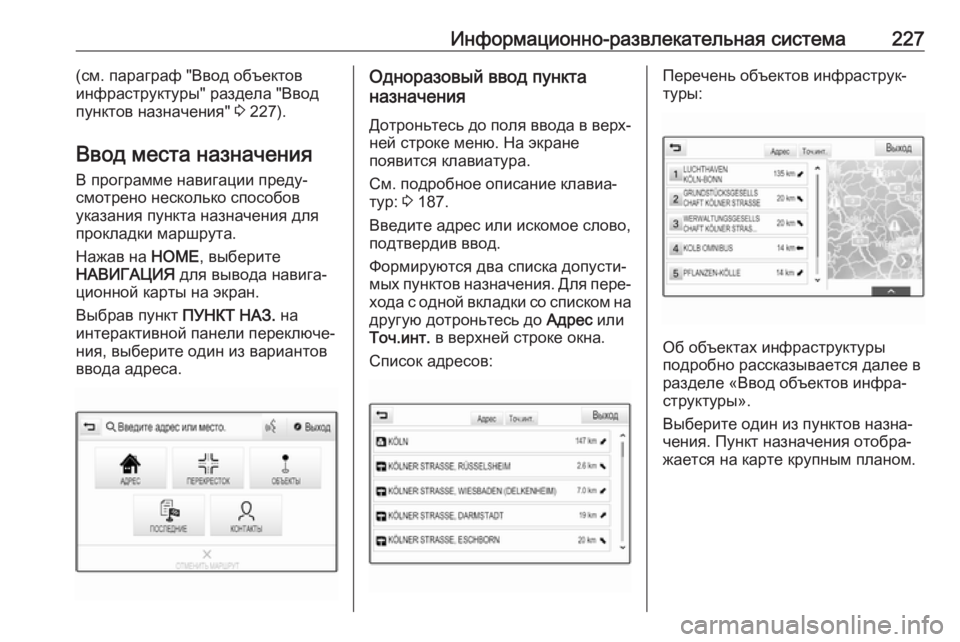
Информационно-развлекательная система227(см. параграф "Ввод объектов
инфраструктуры" раздела "Ввод
пунктов назначения" 3 227).
Ввод места назначения
В программе навигации преду‐
смотрено несколько способов
указания пункта назначения для
прокладки маршрута.
Нажав на HOME, выберите
НАВИГАЦИЯ для вывода навига‐
ционной карты на экран.
Выбрав пункт ПУНКТ НАЗ. на
интерактивной панели переключе‐
ния, выберите один из вариантов
ввода адреса.Одноразовый ввод пункта
назначения
Дотроньтесь до поля ввода в верх‐
ней строке меню. На экране
появится клавиатура.
См. подробное описание клавиа‐
тур: 3 187.
Введите адрес или искомое слово,
подтвердив ввод.
Формируются два списка допусти‐
мых пунктов назначения. Для пере‐ хода с одной вкладки со списком на другую дотроньтесь до Адрес или
Точ.инт. в верхней строке окна.
Список адресов:Перечень объектов инфраструк‐
туры:
Об объектах инфраструктуры
подробно рассказывается далее в
разделе «Ввод объектов инфра‐
структуры».
Выберите один из пунктов назна‐ чения. Пункт назначения отобра‐
жается на карте крупным планом.
Page 230 of 565
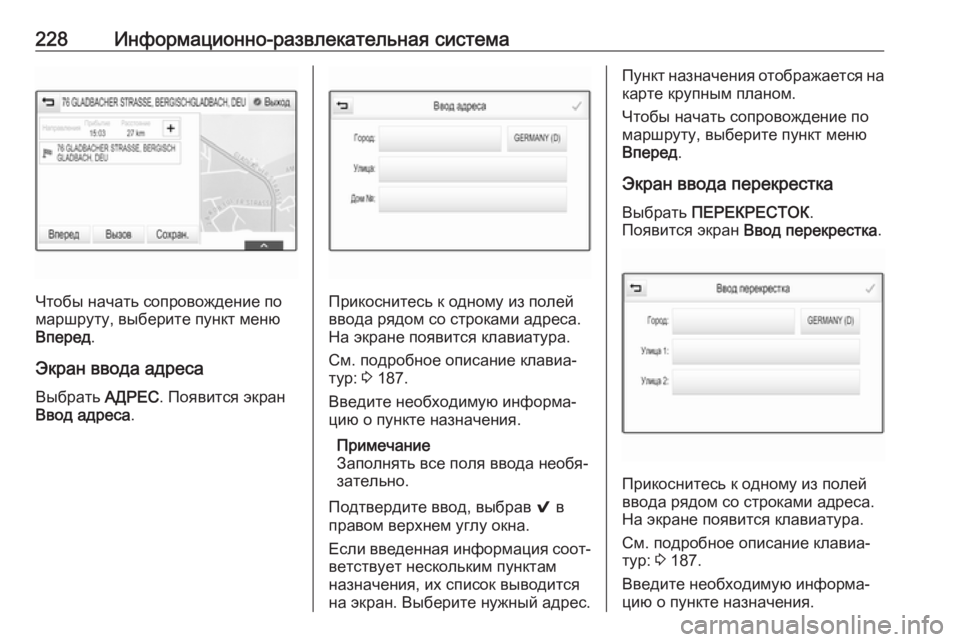
228Информационно-развлекательная система
Чтобы начать сопровождение по
маршруту, выберите пункт меню
Вперед .
Экран ввода адреса
Выбрать АДРЕС. Появится экран
Ввод адреса .Прикоснитесь к одному из полей
ввода рядом со строками адреса.
На экране появится клавиатура.
См. подробное описание клавиа‐
тур: 3 187.
Введите необходимую информа‐
цию о пункте назначения.
Примечание
Заполнять все поля ввода необя‐
зательно.
Подтвердите ввод, выбрав 9 в
правом верхнем углу окна.
Если введенная информация соот‐
ветствует нескольким пунктам
назначения, их список выводится
на экран. Выберите нужный адрес.
Пункт назначения отображается на карте крупным планом.
Чтобы начать сопровождение по
маршруту, выберите пункт меню
Вперед .
Экран ввода перекрестка Выбрать ПЕРЕКРЕСТОК .
Появится экран Ввод перекрестка .
Прикоснитесь к одному из полей
ввода рядом со строками адреса.
На экране появится клавиатура.
См. подробное описание клавиа‐
тур: 3 187.
Введите необходимую информа‐
цию о пункте назначения.